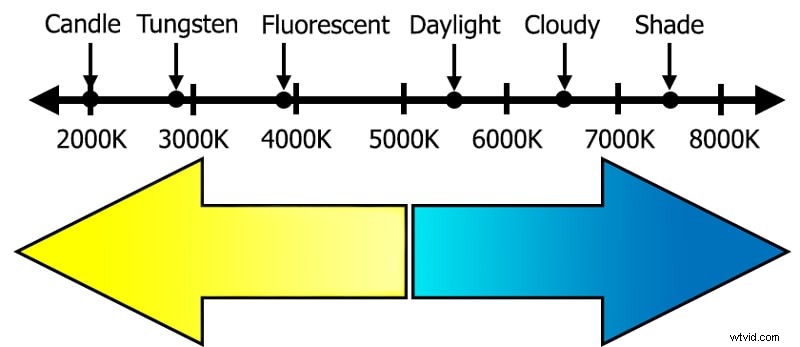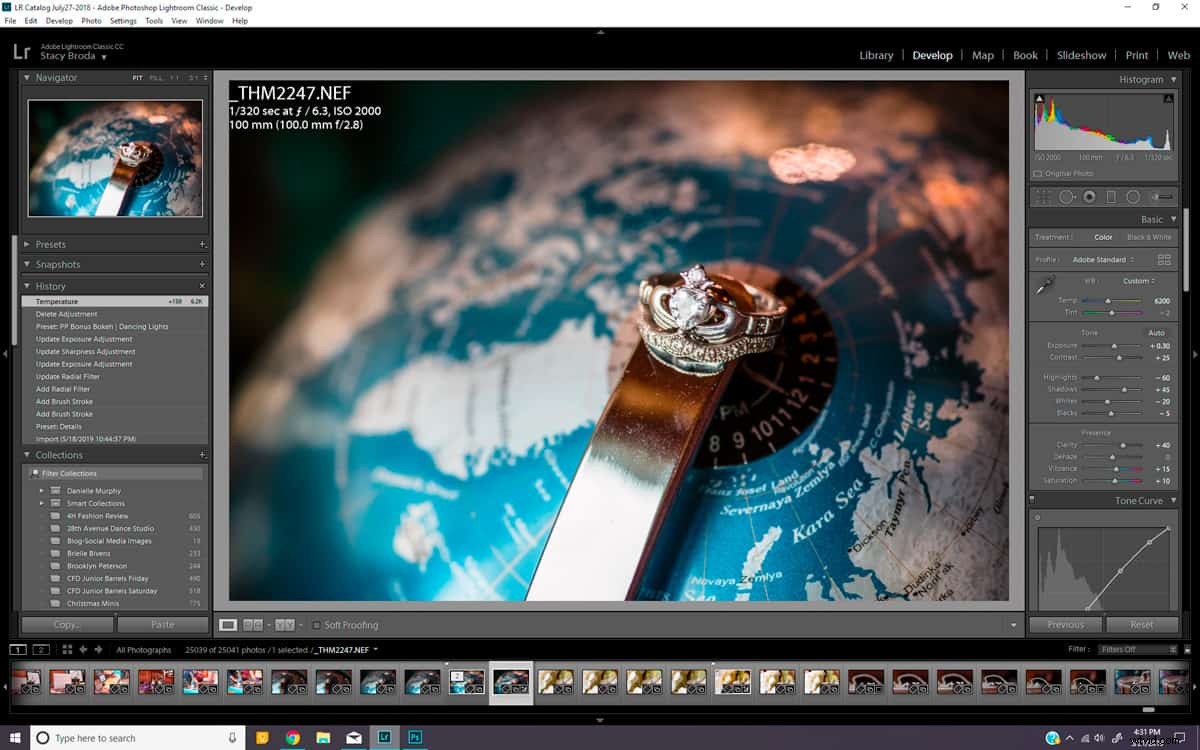Découvrez comment et pourquoi utiliser la balance des blancs Kelvin pour obtenir des couleurs parfaites dans vos images !
Avez-vous déjà pris une photo dans un gymnase de lycée ? Les couleurs sont juste… bancales. Les tons de peau ont l'air maladifs, les uniformes blancs ont l'air verts. Ou peut-être avez-vous tourné à l'ombre uniquement pour trouver des tons de peau vraiment bleu-gris lorsque vous commencez à éditer. Qu'est-ce qui se passe avec ça? Vous ne l'avez pas remarqué lorsque vous avez tiré ! Argh ! Le problème est la température de couleur et une solution pour obtenir des couleurs plus fidèles à la réalité dans vos images est la balance des blancs Kelvin.
Alors parlons de couleur jusqu'à ce que nous ne soyons PAS bleus au visage. Découvrez ce que signifie la balance des blancs d'une image, comment fonctionne la balance des blancs Kelvin et comment la régler sur votre appareil photo. Êtes-vous prêt à reprendre la couleur ? Commençons.
Qu'est-ce que la balance des blancs ?
Toute lumière a une couleur. Vous ne le voyez peut-être pas de vos yeux, mais le capteur de votre appareil photo le détecte. Et la couleur de cette lumière affectera la couleur de votre scène, y compris les tons de peau, les vêtements, etc. Comprendre et atteindre la bonne balance des blancs est donc essentiel. Vous ne voulez pas qu'une mariée ait l'air orange à partir d'un éclairage intérieur, et vous ne voulez pas non plus que les couleurs d'un sac à main soient décalées lors d'une séance photo de produit. Définir une balance des blancs signifie modifier les paramètres de l'appareil photo pour s'adapter aux différentes températures de couleur de votre lumière afin que vos images aient l'air "normales". La balance des blancs est quelque chose que chaque photographe doit comprendre et savoir comment atteindre dans l'appareil photo et en post-production pour des images fidèles à la réalité.
Qu'est-ce que la balance des blancs Kelvin ?
Selon Wikipedia, l'échelle Kelvin est "une échelle de température thermodynamique absolue utilisant comme point zéro le zéro absolu, la température à laquelle tout mouvement thermique cesse dans la description classique de la thermodynamique".
Utile? Pas vraiment. Fondamentalement, Kelvin est la mesure standard de la température thermodynamique. Il porte le nom d'un ingénieur britannique, William Thomson, 1er baron Kelvin, qui voulait inventer et utiliser une échelle de température absolue au lieu des échelles Celsius ou Fahrenheit.
Quel rapport avec la photographie ? Eh bien, au cours de ses recherches, Lord Kelvin s'est rendu compte que la lumière émise par un morceau de carbone en combustion changeait lorsque la température du carbone augmentait ou diminuait. Ainsi, un corps noir (le carbone brûlant) brûlant à des températures inférieures à 4000 Kelvin (l'échelle de température thermodynamique susmentionnée) apparaît rougeâtre, tandis que les corps noirs supérieurs à 7500 Kelvin apparaissent bleuâtres. C'est l'échelle de température de couleur Kelvin. Lorsque vous utilisez la balance des blancs Kelvin, vous ajustez les paramètres de l'appareil photo pour qu'ils correspondent à la température de couleur de votre scène. Cela vous aide à "équilibrer les blancs", ce qui signifie que vous éliminez toute dominante de couleur de la lumière et que les couleurs semblent fidèles à la réalité. Un objet blanc pur dans une image correctement équilibrée des blancs serait alors, en fait, parfaitement blanc.
Vous voulez en savoir plus sur la balance des blancs ? Consultez le didacticiel du guide ultime pour comprendre la balance des blancs !
Comment fonctionne la balance des blancs Kelvin ?
Nous savons que certains types de lumière émettent certaines couleurs. Si nous savons quelles sont ces valeurs, nous pouvons régler la couleur de la balance des blancs de notre appareil photo pour qu'elle corresponde à cela et obtenir des couleurs fidèles à la réalité. En mémorisant quelques températures de lumière, vous pouvez régler la balance des blancs de votre appareil photo pour qu'elle corresponde à ces valeurs de couleur.
Candle Light=2 000K
Lever ou coucher du soleil=2 000-3 000 K
Lumière au tungstène (ampoules domestiques, par exemple)=2 500 K – 3 000 K
Lumière fluorescente (lampes de gym, par exemple)=3 900 K
Lumière du jour=5 500 K
Flash=5 500 K
Nuageux=6 500 K – 7 500 K
Ombre=7 500 K-8 500 K
Ces chiffres ne sont pas absolus. Ce sont des estimations de la température de couleur de la lumière sur une échelle Kelvin. Vous devrez peut-être ajuster vers le haut ou vers le bas en fonction des ampoules ou des conditions spécifiques. Vous pouvez également équilibrer les blancs en fonction de votre style d'édition. Par exemple, j'ai un ensemble de flashs qui ressemble plus à 5 900 K, donc lorsque je les utilise, je dois ajuster mes paramètres de balance des blancs Kelvin en conséquence. Les lumières du gymnase de notre lycée local, qui sont fluorescentes (et affreuses, devrais-je ajouter), sont d'environ 4 200 K.
Votre appareil photo utilise déjà l'échelle Kelvin !
Votre appareil photo utilise déjà l'échelle Kelvin, vous ne le saviez tout simplement pas ! Par exemple, si vous changez votre réglage de balance des blancs sur le préréglage "Shade" sur votre appareil photo, l'appareil photo s'ajuste à une valeur d'environ 7 500 K. Si vous utilisez le réglage "Flash", votre appareil photo définira probablement une valeur de 5 500 K pour correspondre à l'échelle Kelvin ci-dessus.
Mais votre appareil photo ne fait pas toujours les choses correctement. C'est pourquoi il est important de comprendre comment utiliser et régler une balance des blancs Kelvin. Vous pouvez dire à l'appareil photo quelle est la "bonne" balance des blancs ! Si vous connaissez la température de couleur approximative de votre scène, vous composez une température de couleur de balance des blancs Kelvin correspondante dans les paramètres de votre appareil photo et l'appareil photo effectue les ajustements à votre image, vous aidant à obtenir des couleurs plus fidèles à la réalité.
Cette photo, par exemple, a été prise dans notre cuisine lors du premier jeu de monopole de ma fille. Tout est très jaune à cause de la dominante de couleur des ampoules au tungstène de notre cuisine.

Mais parce que je sais que les ampoules au tungstène ont une valeur Kelvin de 2 500 à 3 500, je peux régler ma balance des blancs à huis clos pour refléter des couleurs plus fidèles à la réalité. C'est à 2 600 K, ce qui, je le sais par la pratique, est à peu près correct pour nos lampes de cuisine.

Dans cette image, je prenais des photos de friandises d'Halloween super mignonnes. J'ai oublié de régler ma balance des blancs Kelvin, elle a donc été réglée à 2 850K par rapport à une prise de vue précédente. Pas tout à fait le look que je recherchais. Cette planche à découper est blanche, pas bleue.

En entrant simplement la bonne valeur de balance des blancs Kelvin dans mon appareil photo, 6 200 (ce que j'ai finalement choisi), j'ai des couleurs plus représentatives.

Comment régler la balance des blancs Kelvin sur mon appareil photo ?
La partie la plus difficile de l'utilisation de l'échelle de balance des blancs Kelvin est de mémoriser les valeurs de couleur approximatives. Régler une balance des blancs Kelvin est facile !
Pour les utilisateurs de Nikon
- Dans votre système de menus, choisissez le menu Prise de vue photo.
- Dans le menu Prise de vue photo, choisissez Balance des blancs.
- Dans le menu Balance des blancs, faites défiler vers le bas jusqu'à ce que vous voyiez une icône qui ressemble à un "K" avec une boîte noire autour. C'est l'échelle Kelvin. Assurez-vous que cela est en surbrillance, puis appuyez sur la flèche sur le bouton vers la droite. Utilisez l'interrupteur à bascule pour régler la température de couleur Kelvin correcte pour correspondre à votre scène. Vous pouvez le régler aussi bas que 2 500 ou aussi haut que 10 000 K. Sachez que vous pouvez régler par 10, 100 ou 1 000 à la fois.
- Lorsque vous avez défini la bonne température de couleur, choisissez OK. Votre Nikon est maintenant réglé sur la température de balance des blancs Kelvin que vous avez choisie.
Vous pouvez également définir une balance des blancs Kelvin à l'aide du bouton de raccourci WB (balance des blancs) à l'arrière de votre appareil photo. Consultez votre manuel pour voir si votre appareil photo le propose ou pour modifier un autre bouton afin qu'il serve de bouton de raccourci pour la balance des blancs.
Pour les utilisateurs de Canon
- Dans votre système de menus, faites défiler jusqu'à ce que vous trouviez Balance des blancs. Choisissez-le en appuyant sur le bouton OK.
- Faites défiler le menu Balance des blancs jusqu'à ce que vous voyiez l'icône "K". Choisissez-le en appuyant sur le bouton OK.
- Ajustez la valeur Kelvin vers le haut ou vers le bas à l'aide de la molette de défilement.
- Vous pouvez également accéder au menu Balance des blancs via votre menu rapide en appuyant sur le bouton Q à l'arrière de votre appareil photo.
Une astuce utile consiste à activer "Live View" et à ajuster la valeur Kelvin. De cette façon, vous pouvez voir en temps réel à quoi ressemblera l'image à la valeur choisie.
Si vous modifiez les conditions d'éclairage, par exemple en passant de l'intérieur à l'extérieur, n'oubliez pas que vous devrez définir une nouvelle température de balance des blancs Kelvin pour tenir compte des conditions changeantes.
Et si vous ne vous souvenez pas des valeurs exactes, ne vous inquiétez pas. N'oubliez pas que si vos images sont trop jaunes, baissez la température. S'ils sont trop bleus, augmentez la température. Vous finirez par trouver un paramètre à votre goût !
Puis-je utiliser la balance des blancs Kelvin en post-production ?
Oui! Si vous oubliez de définir une valeur Kelvin personnalisée dans l'appareil photo, vous pouvez toujours utiliser l'échelle Kelvin pour vous aider à corriger votre balance des blancs en post-production si vous avez tourné en RAW. Dans Lightroom, accédez au module Développer et entrez la valeur Kelvin souhaitée dans le panneau de réglage de base. Au lieu d'utiliser le curseur Temp, utilisez votre clavier pour entrer la valeur Kelvin souhaitée. Vous pouvez également l'ajuster dans Camera Raw
Quelles sont les autres méthodes de balance des blancs ?
Balance des blancs automatique
Avec AWB, vous laissez l'appareil photo ajuster automatiquement la balance des blancs, en fonction des couleurs qu'il lit dans la scène.
Préréglages de l'appareil photo
Comme mentionné précédemment, la plupart des caméras ont des préréglages de balance des blancs. Ceux-ci incluent Incandescent, Fluorescent, Lumière directe du soleil, flash, nuageux et ombragé. L'appareil photo définit la température de couleur Kelvin en fonction de votre sélection. Mais n'oubliez pas qu'il s'agit de préréglages et qu'ils peuvent ne pas refléter avec précision la température de couleur exacte de votre scène.
ExpoDisc
Le disque Expo (et ses homologues génériques) évalue la lumière frappant votre sujet et aide à définir une balance des blancs plus précise. Ce sont de petits disques placés sur l'objectif et dirigés vers votre source de lumière pour évaluer la couleur. Ils sont utilisés conjointement avec les paramètres de votre appareil photo pour définir une balance des blancs plus précise. Cliquez ici pour notre tutoriel ExpoDisc !
Carte grise ou carte de balance des blancs
Ces cartes ont une valeur de couleur connue, soit gris moyen ou blanc pur. En les plaçant dans la scène et en ajustant votre balance des blancs dans l'appareil photo ou en post-production pour refléter ces valeurs connues, vous pouvez déterminer une balance des blancs plus précise. Parfois, ces outils sont utilisés conjointement avec des logiciels que vous installez sur votre ordinateur pour créer des profils de couleur de balance des blancs. La combinaison peut produire une balance des blancs et des valeurs de couleur très précises, essentielles en particulier pour les travaux de photographie de produits.
Post-production
Si vous filmez en RAW et utilisez un logiciel comme Adobe Lightroom ou Photoshop, vous pouvez ajuster la balance des blancs en post-production à votre convenance après la prise de vue.
La balance des blancs Kelvin est-elle meilleure que la balance des blancs automatique ?
Demandez à n'importe qui quelle est sa méthode de balance des blancs préférée, et il jurera probablement que c'est la meilleure. Je connais des pros qui ne jurent que par Kelvin, en utilisant une carte de balance des blancs, en utilisant un disque Expo et en utilisant la balance des blancs automatique. D'autres ne prêtent pas une attention particulière à la balance des blancs intégrée à l'appareil photo et font tout en post. Alors qui a raison ? La vérité est que vous devez trouver un système qui vous donne systématiquement la balance des blancs et des couleurs que vous recherchez.
La balance des blancs Kelvin est un moyen rapide d'ajuster les paramètres de balance des blancs dans l'appareil photo. Il vous permet également de régler votre balance des blancs avec plus de précision que d'utiliser les préréglages de l'appareil photo. Il faut un certain temps pour s'y habituer, mais une fois que vous avez mémorisé l'échelle, il est rapide et facile de s'adapter à différents scénarios d'éclairage. Kelvin vous donnera également plus de cohérence d'un coup à l'autre. Ceci est particulièrement important si vous encadrez les expositions ou si vous prenez plusieurs photos à utiliser dans un panorama.
Et les photographes qui se sont engagés envers Kelvin l'adorent vraiment. Mais vous devez faire ce qui fonctionne pour vous.
N'oubliez pas :
- Pour l'exposition la plus précise, obtenez la balance des blancs la plus précise possible dans l'appareil photo. La tonalité et la luminosité peuvent être affectées ainsi que la couleur lorsque vous corrigez les couleurs en post-production.
- Une balance des blancs précise n'est peut-être pas l'aspect que vous recherchez. La méthode de balance des blancs Kelvin dont nous avons parlé est conçue pour neutraliser la dominante de couleur. Vous ne le souhaitez peut-être pas du tout ! Au lieu de cela, vous pouvez utiliser les couleurs naturelles de la scène pour aider à créer une ambiance ou raconter une histoire. C'est un choix créatif, et cela dépend entièrement de vous.
- Nous "voyons" tous la couleur différemment. Ce qui est une balance des blancs parfaite pour vous peut être trop chaud ou trop froid pour le photographe sur la route. Aucun de vous n'a raison. Et aucun n'est faux.
Besoin d'aide pour réparer une photo sous-exposée ? Nous avons ce qu'il vous faut !
Quelle est la meilleure température de couleur pour la photographie ?
Il n'y a pas de meilleure température de couleur. Il s'agit davantage de faire correspondre vos paramètres dans l'appareil photo pour ajuster la température de couleur de votre scène afin d'obtenir des couleurs plus précises !
L'utilisation de la balance des blancs Kelvin n'est qu'un outil de plus que vous pouvez utiliser pour que la vision dans votre tête d'une image corresponde à ce qui est sur votre écran. C'est rapide et facile avec un peu de pratique, ce qui vous fait gagner du temps dans la salle de montage. Essayez-le aujourd'hui et voyez à quelle vitesse vous êtes sur la bonne voie pour corriger la balance des blancs à huis clos, à chaque fois !